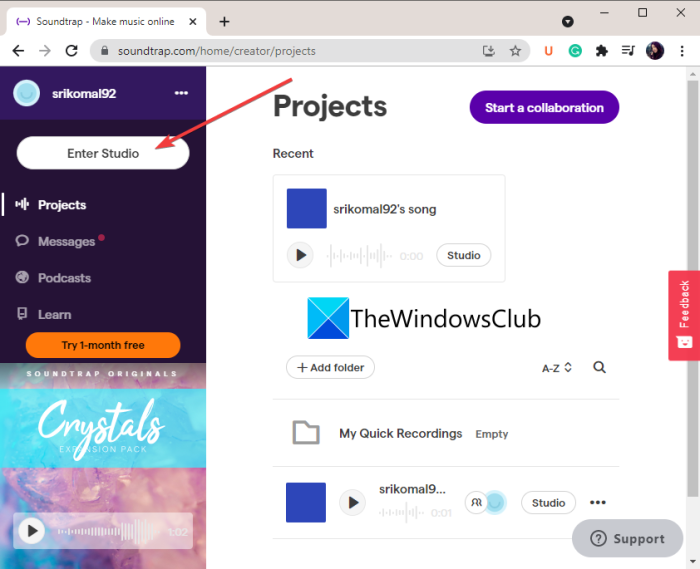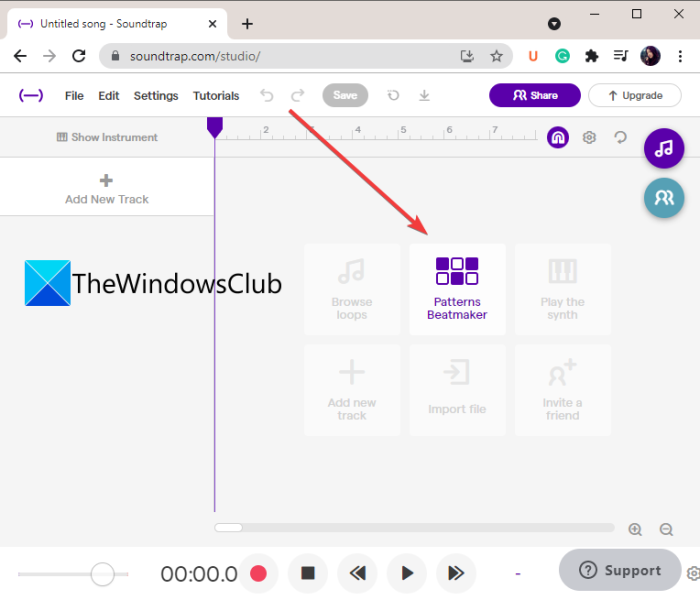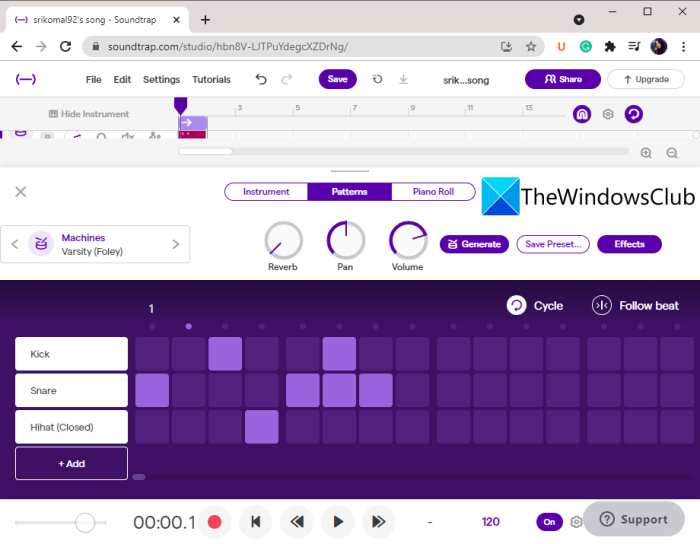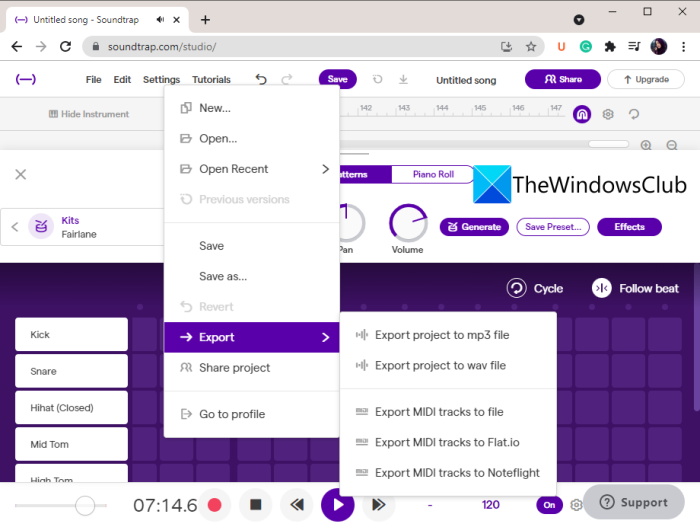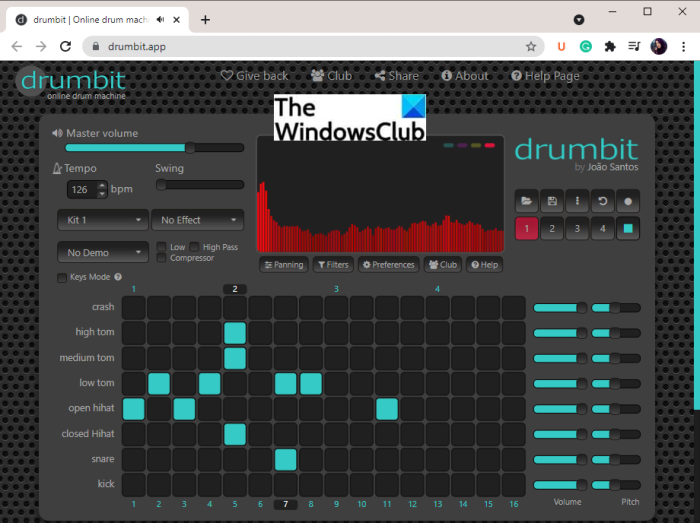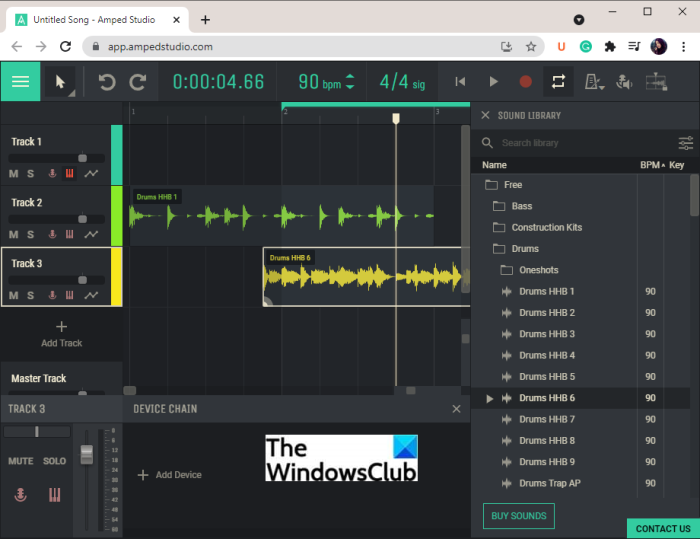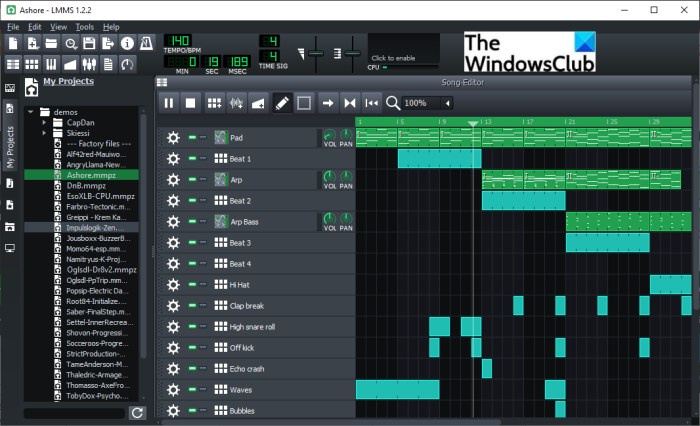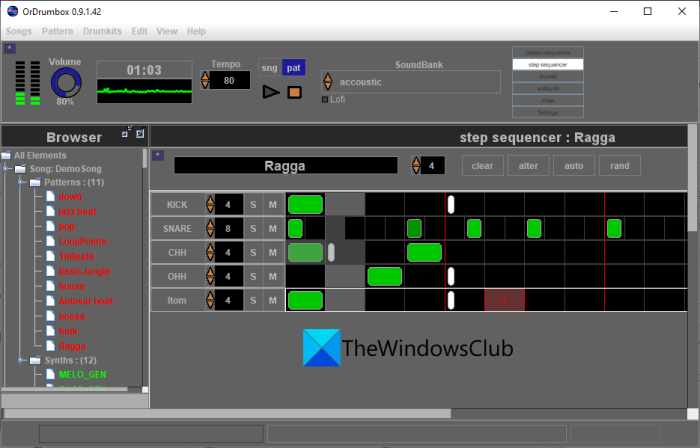この投稿では、 Windows 11/10オンラインツール(Online Tools)またはミュージックビート作成(Music Beat Making)ソフトウェアを使用して、コンピューターで無料でビートを作成する方法を紹介します。
ミュージックビート(Music Beat)は、音楽と音楽理論の重要な部分です。基本的に、曲やオーディオのリズムを定義します。さて、あなたがあなた自身のカスタム音楽ビートを作りたいならば、この投稿はあなたのためです。ここでは、カスタムビートを作成するために使用できるさまざまな方法について説明します。独自のビートを作成し、音楽メーカーまたはオーディオエディタソフトウェア(audio editor software)を使用してそれらを曲に追加できます。今すぐWindows 11/10で音楽ビートを生成する方法を確認しましょう!
ミュージックビートを作成するために使用されるソフトウェアは何ですか?
音楽のビートを作成するために使用できるさまざまなソフトウェアがあります。ただし、無料のものを探している場合は、少し検索する必要があります。この記事では、音楽のビートを作成するために使用できるLMMSやorDrumboxなどの無料ソフトウェアについて説明しました。これらは専用のソフトウェアであり、これらのソフトウェアが提供するいくつかのビートサンプルを使用して独自のビートを作成することもできます。これらのソフトウェアの詳細については、この投稿の後半で確認できます。
Windows11/10で独自のミュージックビートを作成する方法(Beats)
Windows 11/10で独自のミュージックビート(Beats)を作成する主な方法は次のとおりです。
- 無料のオンラインツールを使用して、独自のビートをオンラインで作成します。
- (Create)無料のミュージックビート作成(Music Beat Making)ソフトウェアを使用してミュージックビートを作成します。
上記の方法について詳しく説明しましょう。
1]無料のオンラインツールを使用(Use)して、独自のミュージックビート(Beats)をオンラインで作成します
無料のオンラインツールを試して、オンラインで独自のビートを作成できます。Webブラウザでオンラインで音楽ビートを作成できる無料のオンラインツールがたくさんあります。独自の音楽ビートを作成するために使用できる、より優れた無料のオンラインツールをいくつか紹介します。
- サウンドトラップ
- ドラムビット
- アンプスタジオ
上記のオンラインツールについて詳しく説明しましょう。
1]サウンドトラップ
Soundtrapは、独自のビートを作成できる無料のオンライン音楽メーカーツールです。この無料サービスにサインアップして、音楽のビートを作り始めることができます。また、いくつかのビートサンプルを使用して独自のビートを作成することもできます。良い点は、他の作曲家と協力して音楽ビートを作成できることです。次に、 Soundtrap(Soundtrap)を使用してオンラインで音楽ビートを作成する手順を確認しましょう。
- まず、Webブラウザを開きます。
- 次に、SoundtrapのWebサイトにアクセスします。
- 次に、無料のアカウントにサインアップしてから、アカウントにログインします。
- 次に、メインダッシュボードから[(Dashboard)スタジオに入る(Enter Studio)]ボタンをクリックします。
- その後、Patterns Beatmakerを開き、カスタムミュージックビートを追加して作成します。
- 最後に、音楽ビートをMP3またはWAVファイルにエクスポートします。
上記の手順について詳しく説明します。
まず、Webブラウザを起動してから、SoundtrapWeb(Soundtrap)サイトを開きます。これを使用するには、無料のアカウントを登録してから、ログイン資格情報を使用してサインインする必要があります。単にそれをしなさい。
次に、メインダッシュボードから[(Dashboard)スタジオに入る(Enter Studio)]ボタンを押して、新しい音楽プロジェクトの作成を開始します。
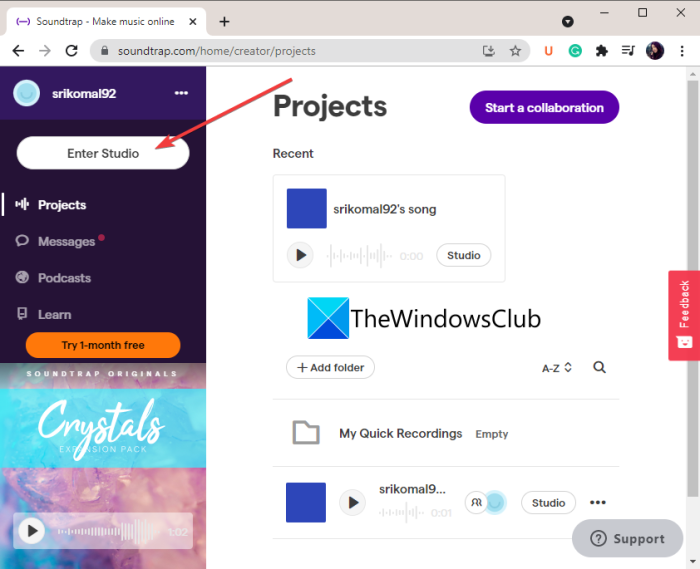
その後、Patterns Beatmakerツールをクリックして、独自の音楽ビートを作成します。
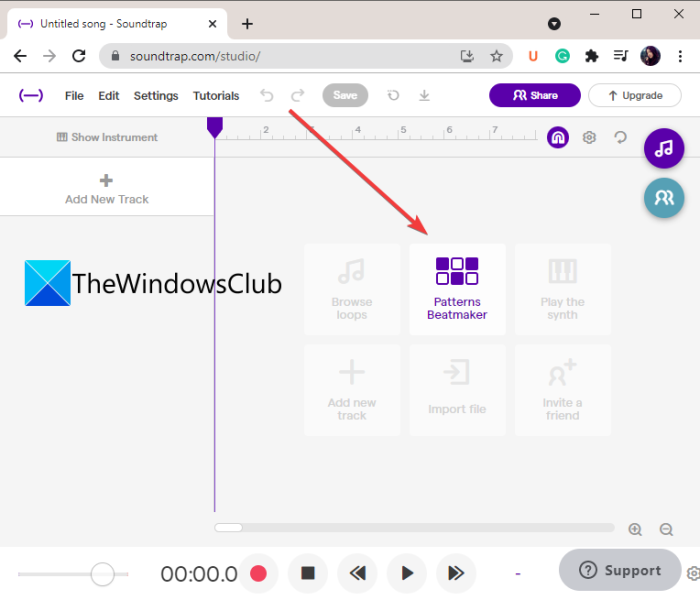
これで、さまざまなパラメーターをカスタマイズして、さまざまな種類のビートの追加を開始できます。BMP、音楽キーを設定し、メトロノームを有効または無効にすることができます。ビートのサンプルがたくさん用意されており、要件に応じて編集およびカスタマイズできます。Kick、Crash、Ride、Hihat、Snare、LowTomなどのビートを追加できます。
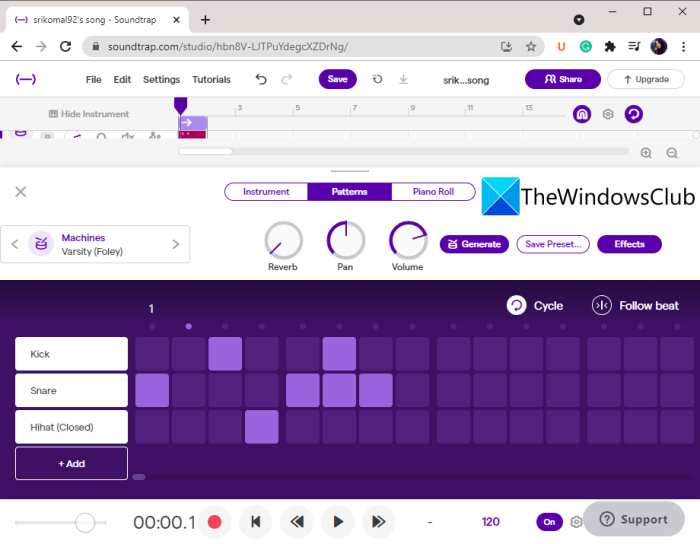
また、リバーブ、パン、ベース、トレブルなどのエフェクトを音楽に追加することもできます。
ビートの作成が完了したら、プロジェクトをクラウドに保存して、ビートをローカルファイルにエクスポートできます。
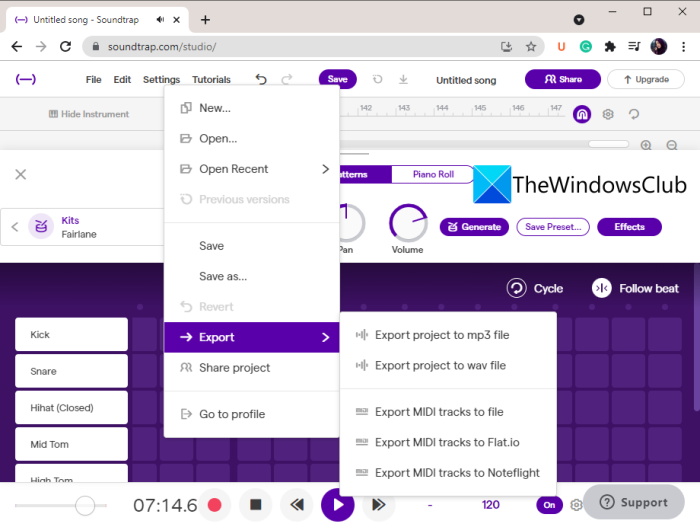
そのためには、[ファイル]メニューに移動し、[(File)エクスポート(Export)]オプションをクリックします。その後、 MP3(MP3)またはWAVオーディオファイルにビートを保存できます。
この素敵で便利な無料のオンラインビートメーカーは、ここ(here)で使用できます。
読む:(Read:) Windowsで曲のBPMまたはテンポを変更する方法。(How to Change BPM or Tempo of a Song in Windows.)
2]ドラムビット
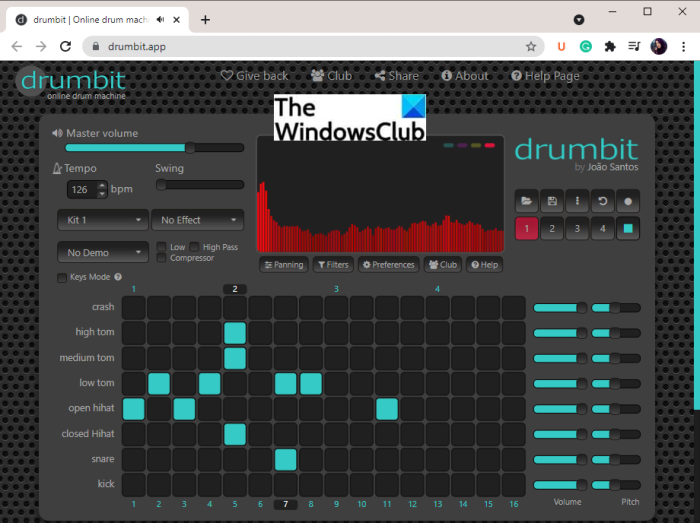
Drumbitは、独自のビートを作成するための最も簡単なオンラインツールの1つです。あなたはそのウェブサイトに行き、それから音楽ビートで遊んで始めることができます。使用するのにサインアップは必要ありません。
Kick、Snare、Crash、High Tom、Open Hihatなどの標準的な音楽ビートを追加および作成できます。マスターボリューム、ピッチテンポ、スイングなどのビートを作成するためのさまざまなパラメータを設定できます。また、選択することもできます。利用可能なさまざまなものからのビートサンプル。ローパス、ハイパス、コンプレッサー、パンなどを有効/無効にすることもできます。
ラージホール(Large Hall)、スプリングリバーブ(Spring Reverb)、電話(Telephone)、インターホン(Intercom)など、音楽に適用できるさまざまな効果があります。ビートの作成が完了したら、それらを聞いてJSON形式で保存できます。
ここで(here)試すことができます。
3] Amped Studio
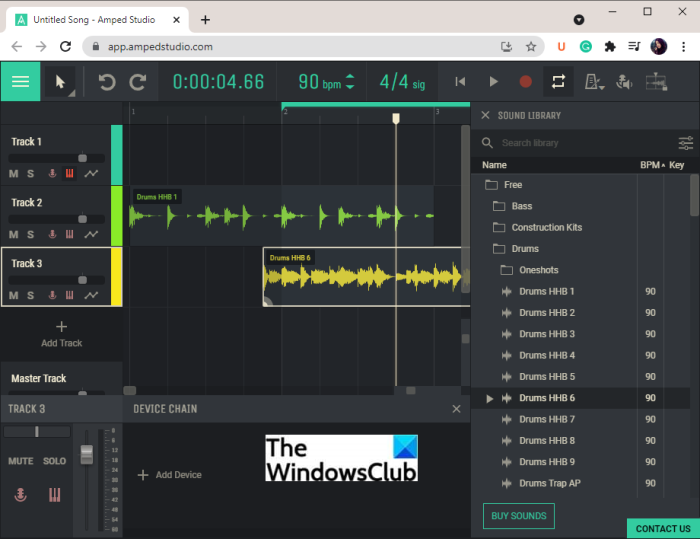
Amped Studio(Try Amped Studio)を試して、オンラインで独自のビートを作成してください。これは、仮想楽器、エフェクト、ループ、サンプルなどを使用して音楽を作成できるWebベースのDAW(デジタルオーディオワークステーション(Digital Audio Workstation))です。これを使用して、独自の音楽ビートを作成できます。それはあなたがあなた自身のカスタムビートを作ることができるいくつかのサンプルをたくさん提供します。
それはあなたがあなたの音楽に複数のトラックを追加し、次にそれらに個々のビートを追加することを可能にします。専用のサウンドライブラリ(Sound Library)があります。ここから、タイムラインにドロップしてカスタマイズできるさまざまなサウンドサンプルとビート(キック(Kick)、トップループ(Top Loop)、ドラムEDM(Drums EDM)、ドラムパンク(Drums Punk)、スネアなど)を参照できます。(Snare)BPM、ビートあたりの時間、ビートの調号を入力できます。
さらに、ループロケーターやメトロノームなどのオン/オフを切り替えることができます。各トラックのサウンドレベルを調整したり、ディレイ、イコライズ、リバーブなどのさまざまなエフェクトを追加したりすることもできます。このオンラインビートメーカーのもう1つの優れた機能は接続されたMIDIデバイスからサウンドを録音するためのMIDI録音ツールを提供します。
ビートの作成が完了したら、オーディオをWAVファイル形式でエクスポートできます。また、曲を公開することもできます。これらのオプションには、左上隅にある3本のバーのメニューからアクセスできます。
その無料プランにはいくつかの制限があります。それらを削除するには、このオンラインツールのサブスクリプションを購入する必要があります。ただし、無料バージョンは、いくつかの素晴らしい音楽ビートを作成するのに十分です。こちらでチェックできます(here)。
参照:(See:) Windows10PC用の無料のGarageband代替ソフトウェア(Free Garageband alternative software for Windows 10 PC)
2]無料のミュージックビート作成(Music Beat Making)ソフトウェア(Create Music Beats)を使用してミュージックビートを作成する
Windows 11/10 PCで音楽ビートを作成する別の方法は、専用の無料ソフトウェアを使用することです。独自のカスタムビートを作成できるフリーウェアがいくつかあります。Windows 11/10であなた自身のカスタム音楽ビートを作成するために以下のソフトウェアを使うことができます。
- LMMS
- orDrumbox
上記の無料のビートメーカーについて詳しく説明しましょう!
1] LMMS
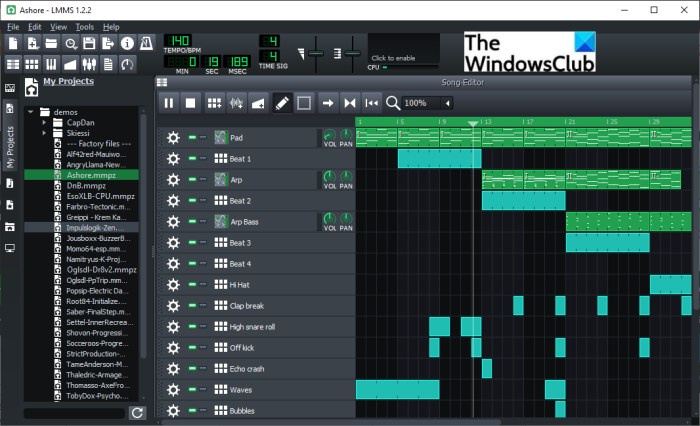
LMMSは、 (LMMS)Windows 11/10向けの最高のフリーでオープンソースのビートメーカーソフトウェアの1つです。それはあなたの音楽を作成するための完全なソフトウェアです。あなたはあなた自身のプロジェクトで使うことができるたくさんの音楽的なビートのサンプルを見つけることができます。曲のBPM(BPM)と拍子記号を入力して、ビートの作成を開始します。カスタマイズされたエフェクトとフィルターを使用してマルチトラックビートを作成できます。ビート内の各トラックの音量、ピッチ、パンなどのエフェクトを設定できます。
専用のソングエディター(Song Editor)、ビートベースラインエディター(Beat-Baseline Editor)、オートメーションエディター(Automation Editor)、FXミキサー(FX Mixer)、ピアノロール(Piano Roll)などのツールを提供します。作成したビートを再生し、問題がなければビートをファイルに保存できます。ビートは、 MIDIや、 (MIDI)MP3、WAV、OGGなどの他のオーディオ形式で保存できます。これを行うには、[ファイル(File)]メニューに移動します。
参照:(See:) WindowsでMP3ファイルに歌詞を追加して埋め込む方法。(How to Add and Embed Lyrics to MP3 files in Windows.)
2] orDrumbox
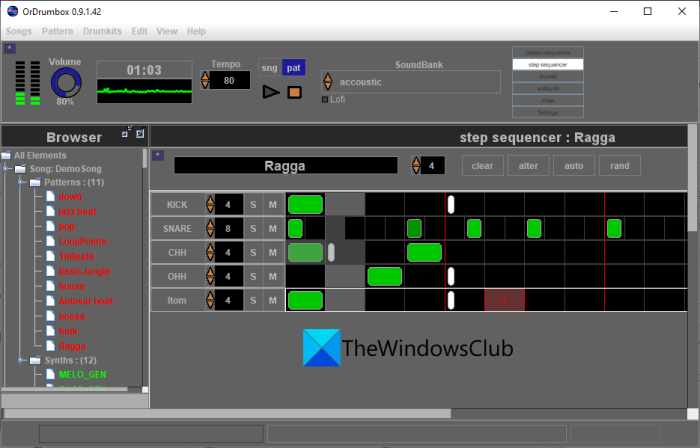
Windows 11/10専用のビートメーカーソフトウェアです。これは、キック(Kick)、クラッシュ(Crash)、ループ(Loop)、ライド(Ride)、スネア(Snare)、シェーカー(Shaker)、ミディアムトム(Medium Tom)、トライアングル(Triangle)、クラップ(Clap)など、さまざまな種類のビートパターンを作成できる無料のドラムマシンソフトウェアです。曲のテンポを入力することから始め、トラックを追加してから、トラックに追加するドラムビートを選択します。その後、要件に応じてビートを編集できます。さらに、MIDIファイルをインポートできます。したがって、 MIDI(MIDI)ファイルにいくつかのビートが保存されている場合は、それを開いて編集することができます。
また、ジャズビート、ポップ、ファンク、キック、スネア、カウベル、ラガ、その他のビートなどのサンプルパターンも提供しています。これらのサンプルを使用して、独自のビートをカスタマイズおよび作成できます。さらに、ピッチ、周波数、パン、ボリューム、ヒューマナイズ効果などのパラメーターとフィルターを編集できます。最終ビートは、WAVオーディオやMIDIトラックなどの形式でエクスポートできます。
こちら(here)からダウンロードできます。
参照:(See:) Audacity:無料のデジタルオーディオエディターおよびレコーダー。(Audacity: Free Digital Audio Editor and Recorder.)
Beatsを作るのに最適なプログラムは何ですか?
LMMSとorDrumboxを含むリストされたプログラムはどちらも、音楽のビートを作るのに適しています。個人的にはLMMSの方が好きでした。利用できるサウンドとビートのサンプルがたくさんあるからです。これらの無料ソフトウェアに加えて、無料のオンラインツールを使用して音楽ビートを作成することもできます。サウンドトラップ(Soundtrap)は良いものです。
それでおしまい!
今読んでください:(Now read:) Windows用の最高の無料のオープンソースオーディオエディタソフトウェア。(Best Free Open Source Audio Editor Software for Windows.)
How to create your own Music Beats on Windows 11/10
In this post, we will show you how to make beats оn your computer for free using these Online Tools or Music Βeat Making software for Windows 11/10.
A Music Beat is an essential part of music and music theory. It basically defines the rhythm of a song or audio. Now, if you want to make your own custom music beats, this post is for you. Here, we are going to discuss different methods that you can use to make custom beats. You can make your own beats and then add them to your songs using a music maker or an audio editor software. Let us check out the methods to generate music beats on Windows 11/10 PC now!
What software is used to make Music Beats?
There are various software that you can use to make music beats. However, if you are looking for a free one, you will have to search a bit. In this article, we have mentioned the free software like LMMS and orDrumbox that you can use to make music beats. These are dedicated software and you can also use some beats samples provided by these software to create your own beats. You can find out the details on these software later in this post.
How to create your own Music Beats on Windows 11/10
Here are the main methods to create your own Music Beats on Windows 11/10 PC:
- Use a free online tool to make your own beats online.
- Create music beats using free Music Beat Making software.
Let us discuss the above methods in detail!
1] Use a free online tool to make your own Music Beats online
You can try a free online tool to create your own beats online. There are many free online tools that enable you to make music beats online in a web browser. Here are some of the better free online tools that you can use to make your own music beats:
- Soundtrap
- Drumbit
- Amped Studio
Let us discuss the above online tools in detail!
1] Soundtrap
Soundtrap is a free online music maker tool that lets you create your own beats. You can sign up for this free service and then start making your music beats. It also lets you use some beats samples to create your own beats. The good thing is that it enables you to collaborate with other music composers to create music beats. Let us now check out the steps to create music beats online using Soundtrap:
- Firstly, open a web browser.
- Now, go to the Soundtrap website.
- Next, sign up for a free account and then log in to your account.
- Then, from the main Dashboard, click the Enter Studio button.
- After that, open its Patterns Beatmaker and add and create a custom music beat.
- Finally, export your music beats to an MP3 or WAV file.
Let us now discuss the above steps in detail!
Firstly, launch a web browser and then open the Soundtrap website. Now, to use it, you need to register a free account and then sign in with your login credentials; simply do that.
Next, press the Enter Studio button from your main Dashboard to start creating a new music project.
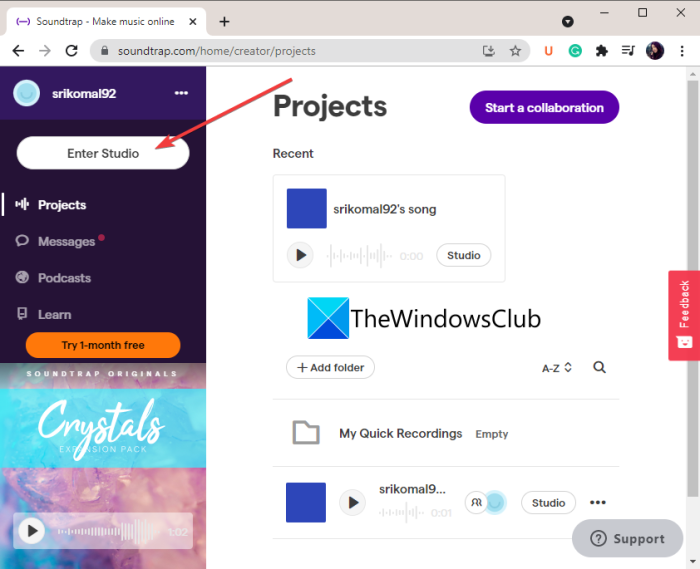
After that, click on the Patterns Beatmaker tool to create your own music beats.
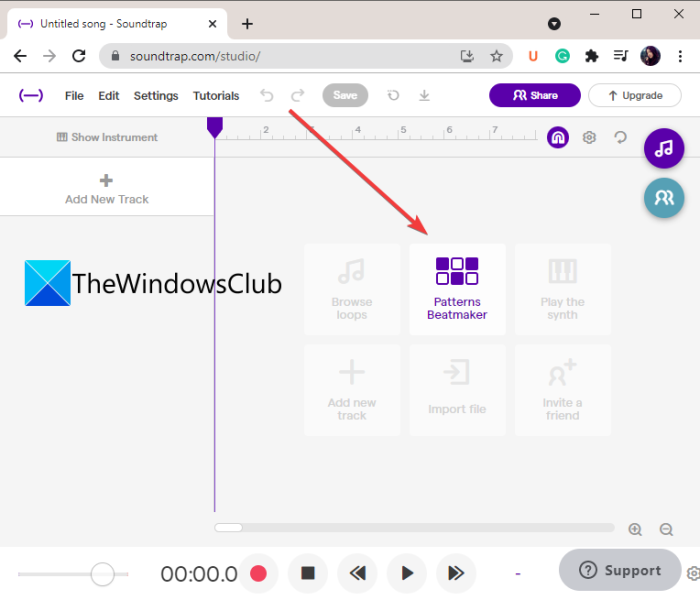
You can now start adding different kinds of beats by customizing various parameters. It lets you set up the BMP, music key, and enable or disable metronome. A lot of beats samples are provided in it which you can edit and customize as per your requirements. You can add beats like Kick, Crash, Ride, Hihat, Snare, Low Tom, and more.
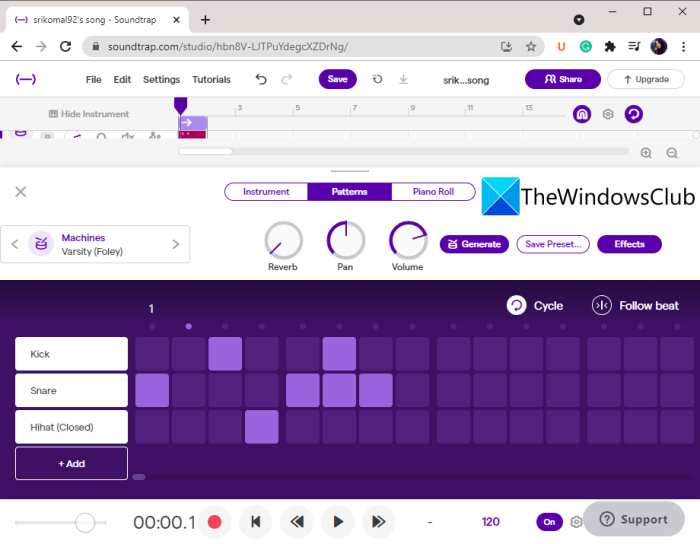
It also lets you add effects like reverb, pan, bass, treble, and more to your music.
When you are done creating your beats, you can save your project on the cloud and export the beats to a local file.
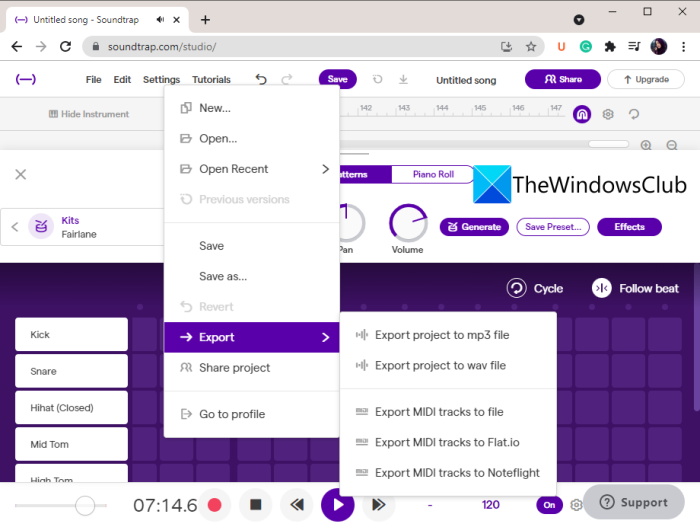
For that, go to the File menu and click on the Export option. You can then save the beats in an MP3 or WAV audio file.
This nice and handy free online beat maker can be used here.
Read: How to Change BPM or Tempo of a Song in Windows.
2] Drumbit
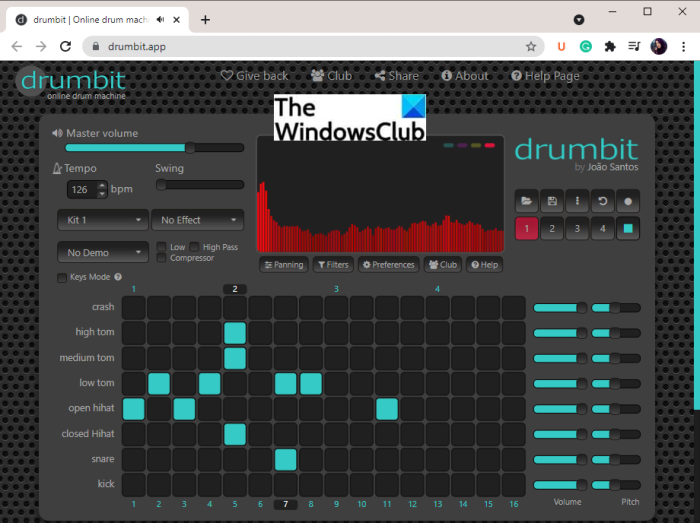
Drumbit is one of the easiest online tools to create your own beats. You can go to its website and then start playing around with music beats. No signup is required to use it.
It lets you add and create some standard music beats including Kick, Snare, Crash, High Tom, Open Hihat, etc. You can set up various parameters to make beats like master volume, pitch tempo, swing, etc. It also lets you select a beat sample from various available ones. You can also enable/ disable low pass, high pass, compressor, panning, etc,
It offers various effects to apply to your music like Large Hall, Spring Reverb, Telephone, Intercom, etc. When done making your beats, you can listen to them and save them in JSON format.
You can try it here.
3] Amped Studio
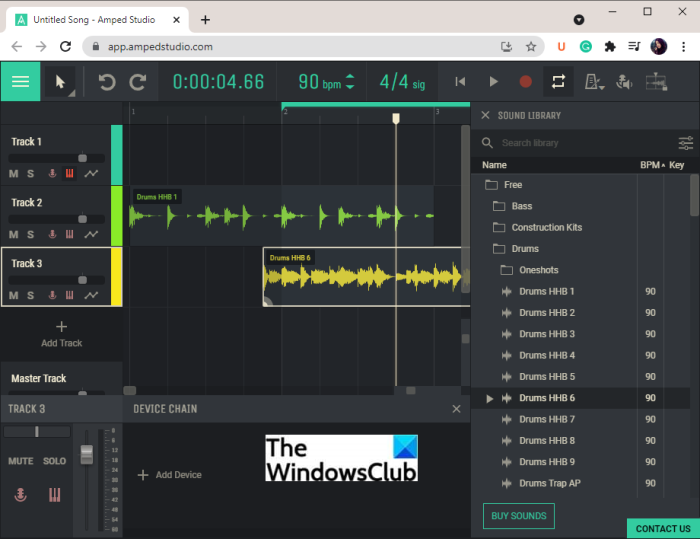
Try Amped Studio to create your own beats online. It is a web-based DAW (Digital Audio Workstation) that enables you to make music with virtual instruments, effects, loops, samples, etc. You can create your own music beats using it. It provides a lot of some samples using which you can make your own custom beats.
It lets you add multiple tracks to your music and then add individual beats to them. You can find a dedicated Sound Library in it. From here, you can browse various sound samples and beats (Kick, Top Loop, Drums EDM, Drums Punk, Snare, etc.) that you can drop over the timeline and customize. You can enter the BPM, time per beat, and key signature of the beats.
Furthermore, you can turn on/off the loop locator, metronome, etc. You can also adjust the sound level for each track and add various effects like delay, equalize, reverb, etc. One more great feature of this online beat maker is that it offers a MIDI recording tool to record sound from a connected MIDI device.
When you are done creating your beats, you can export the audio in WAV file format. It also lets you publish your songs. You can access these options from the three-bar menu present at the top-left corner.
Its free plan contains some limitations. To remove them, you will have to purchase a subscription to this online tool. Although, its free version is good enough to create some nice music beats. You can check it out here.
See: Free Garageband alternative software for Windows 10 PC
2] Create Music Beats using free Music Beat Making software
Another method to create music beats on Windows 11/10 PC is to use dedicated free software. There are some freeware that enable you to make your own custom beats. To help you out, you can use the following software to create your own custom music beats on Windows 11/10 PC.
- LMMS
- orDrumbox
Let us discuss the above free beatmakers in detail!
1] LMMS
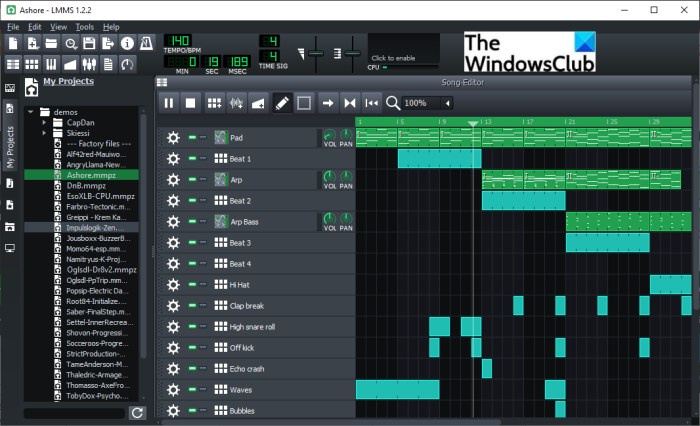
LMMS is one of the best free and open source beat maker software for Windows 11/10. It is complete software to create your music. You can find a lot of musical beats samples that you can use in your own projects. Enter the BPM and time signature of your song and then start creating beats in it. It lets you create multi-track beats with customized effects and filters. You can set up the volume, pitch, pan, and more effects for each of the tracks in your beats.
It offers a dedicated Song Editor, Beat-Baseline Editor, Automation Editor, FX Mixer, Piano Roll, and more tools. Play the created beats and if it looks fine, you can save your beats in a file. You can save your beats in MIDI and other audio formats including MP3, WAV, and OGG. To do that, you can go to the File menu.
See: How to Add and Embed Lyrics to MP3 files in Windows.
2] orDrumbox
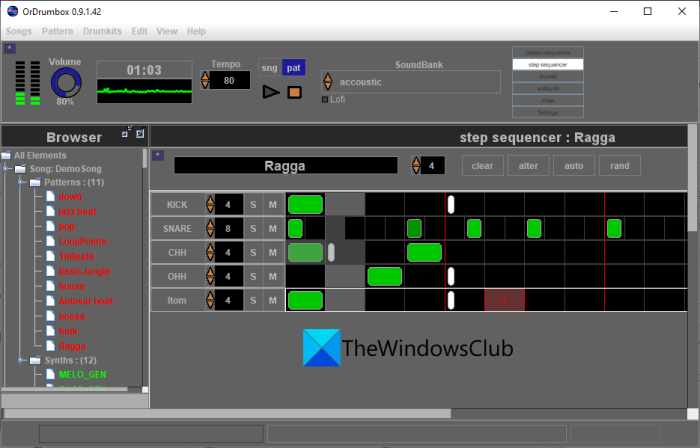
orDrumbox is a dedicated beat maker software for Windows 11/10. It is a free drum machine software that lets you create several types of beat patterns like Kick, Crash, Loop, Ride, Snare, Shaker, Medium Tom, Triangle, Clap, and many more. Start with entering the song tempo, add a track, and then choose a drumbeat to add to the track. You can then edit the beat as per your requirement. Additionally, it lets you import a MIDI file. So, if you have some beats saved in a MIDI file, you can open and edit it.
It also offers some sample patterns like jazz beat, pop, funk, kick, snare, cowbell, ragga, and more beats. You can use these samples to customize and create your own beats. Furthermore, you can edit parameters and filters like pitch, frequency, pan, volume, humanize effect, and more. The final beats can be export in formats like WAV audio and MIDI tracks.
You can download it from here.
See: Audacity: Free Digital Audio Editor and Recorder.
What’s the best program to make Beats?
Both the listed program including LMMS and orDrumbox are good to make music beats. I personally liked LMMS better as you get plenty of sounds and beats samples to make use of. Besides these free software, you can also use a free online tool to create music beats. Soundtrap is a good one.
That’s it!
Now read: Best Free Open Source Audio Editor Software for Windows.